Comment rendre l'entrée dans une cellule particulière obligatoire avant de fermer le classeur ?
Lorsque vous partagez un classeur avec d'autres utilisateurs pour effectuer une enquête nécessitant une inscription nominative, par exemple, chaque utilisateur interrogé doit entrer son nom en B1. Mais parfois, certains utilisateurs peuvent fermer le classeur après avoir répondu sans entrer leur nom. Dans cet article, je présente une méthode VBA pour rendre l'entrée dans une cellule particulière obligatoire avant de fermer le classeur.
Rendre l'entrée dans une cellule obligatoire avec VBA
 Rendre l'entrée dans une cellule obligatoire avec VBA
Rendre l'entrée dans une cellule obligatoire avec VBA
1. Activez le classeur contenant la cellule obligatoire et appuyez sur les touches Alt + F11 pour ouvrir la fenêtre Microsoft Visual Basic for Applications.
2. Dans le volet Projet, double-cliquez sur ThisWorkbook, puis sélectionnez Classeur et BeforeClose dans la liste de la section de droite, puis collez le code ci-dessous dans le script. Voir capture d'écran :
VBA : Rendre une cellule obligatoire
If Cells(1, 2).Value = "" Then
MsgBox "Cell B1 requires user input", vbInformation, "Kutools for Excel"
Cancel = True
End If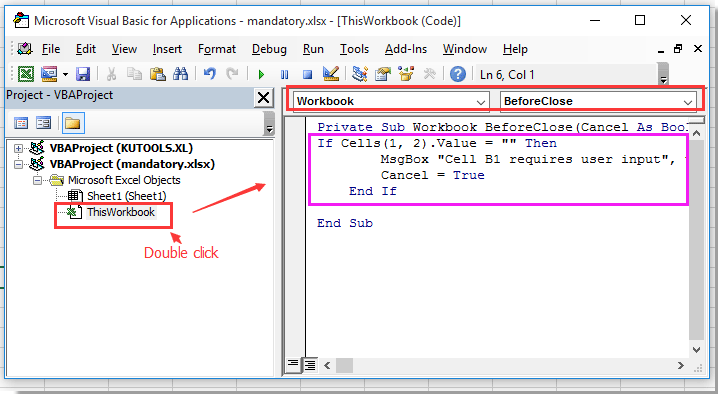
3. Ensuite, enregistrez ce code et fermez cette fenêtre contextuelle. Maintenant, si la cellule B1 est vide lorsque vous fermez le classeur, la boîte de dialogue suivante s'affichera pour vous rappeler d'entrer quelque chose en B1. Voir capture d'écran :
Astuce : Vous pouvez remplacer la cellule B1 par d'autres cellules de votre choix.
Meilleurs outils de productivité pour Office
Améliorez vos compétences Excel avec Kutools pour Excel, et découvrez une efficacité incomparable. Kutools pour Excel propose plus de300 fonctionnalités avancées pour booster votre productivité et gagner du temps. Cliquez ici pour obtenir la fonctionnalité dont vous avez le plus besoin...
Office Tab apporte l’interface par onglets à Office, simplifiant considérablement votre travail.
- Activez la modification et la lecture par onglets dans Word, Excel, PowerPoint, Publisher, Access, Visio et Project.
- Ouvrez et créez plusieurs documents dans de nouveaux onglets de la même fenêtre, plutôt que dans de nouvelles fenêtres.
- Augmente votre productivité de50 % et réduit des centaines de clics de souris chaque jour !
Tous les modules complémentaires Kutools. Une seule installation
La suite Kutools for Office regroupe les modules complémentaires pour Excel, Word, Outlook & PowerPoint ainsi qu’Office Tab Pro, idéal pour les équipes travaillant sur plusieurs applications Office.
- Suite tout-en-un — modules complémentaires Excel, Word, Outlook & PowerPoint + Office Tab Pro
- Un installateur, une licence — installation en quelques minutes (compatible MSI)
- Une synergie optimale — productivité accélérée sur l’ensemble des applications Office
- Essai complet30 jours — sans inscription, ni carte bancaire
- Meilleure valeur — économisez par rapport à l’achat d’add-ins individuels